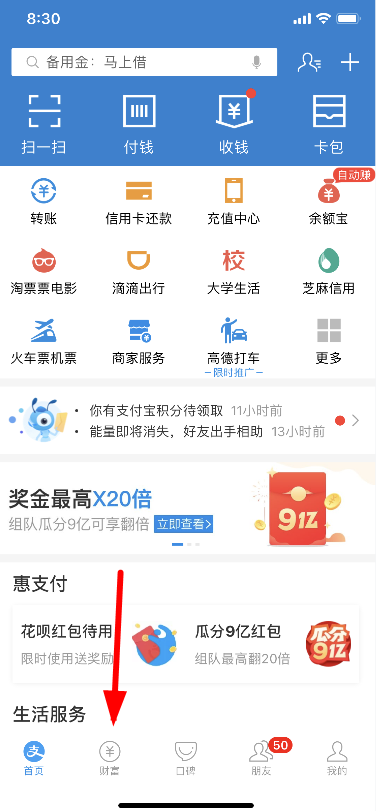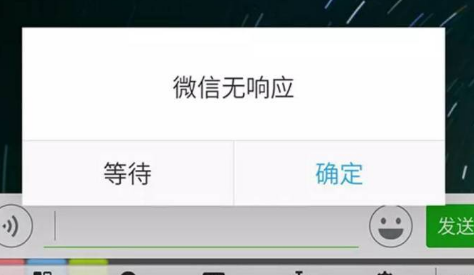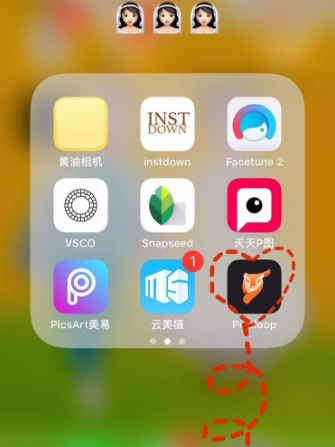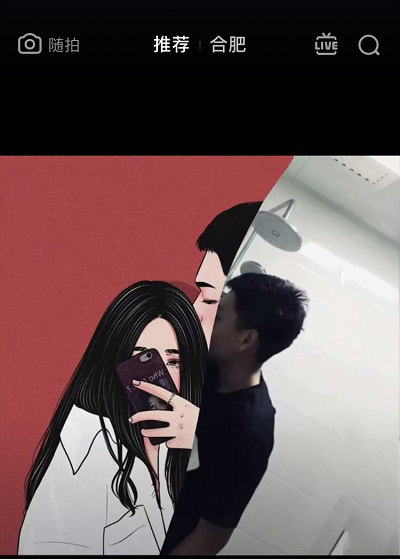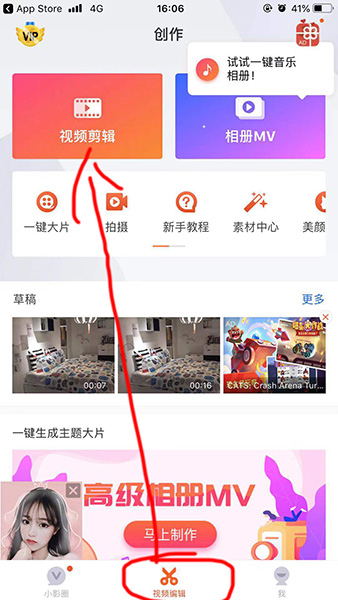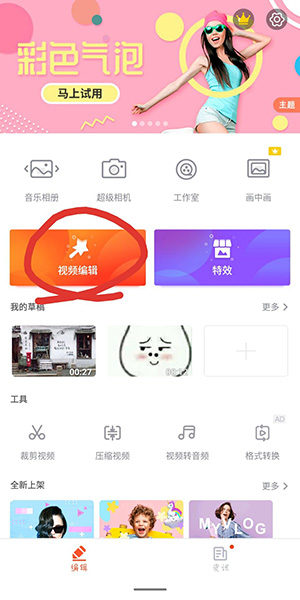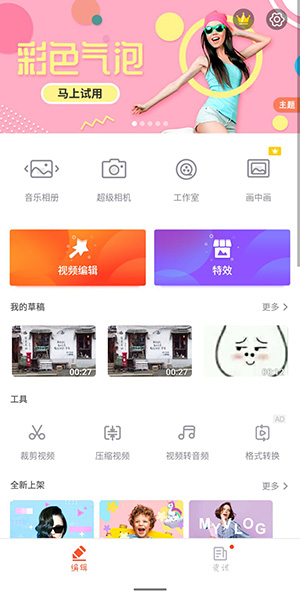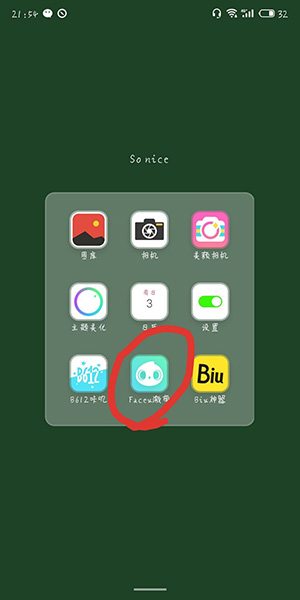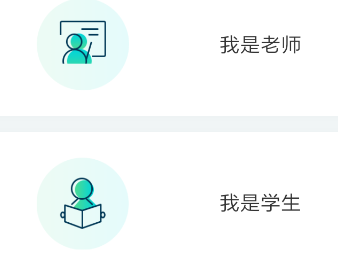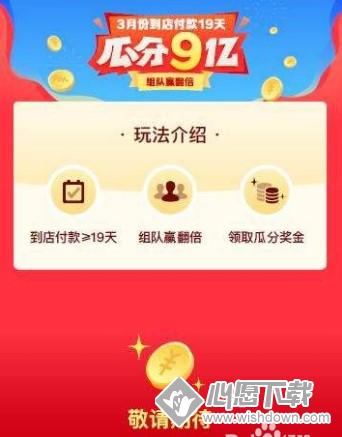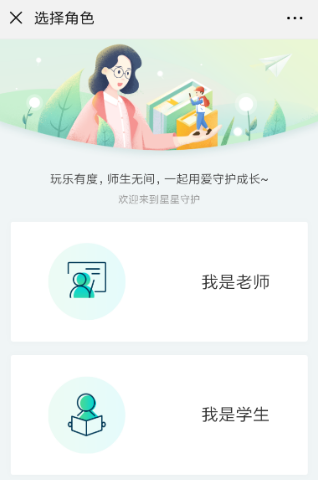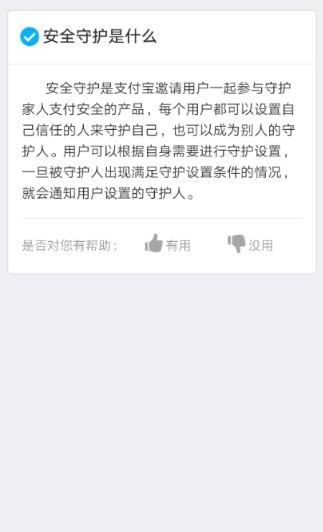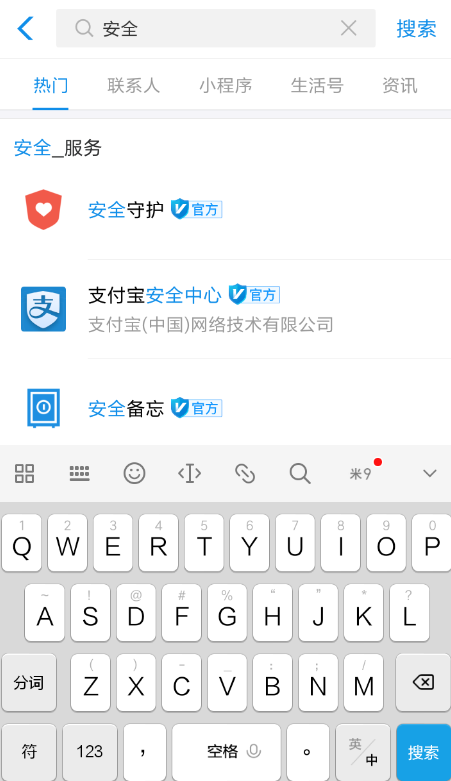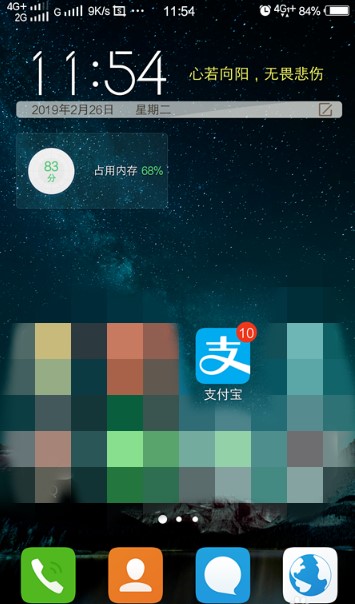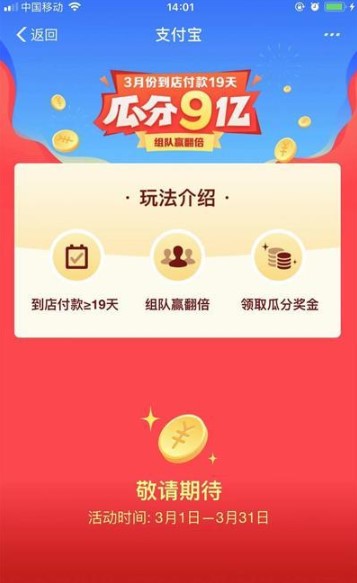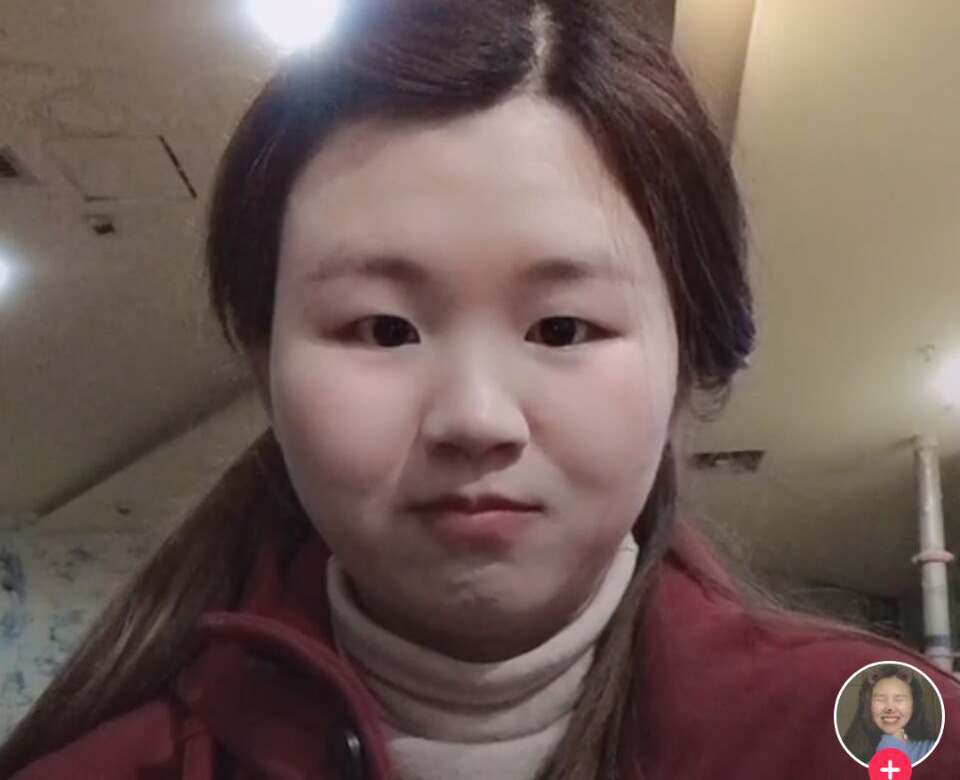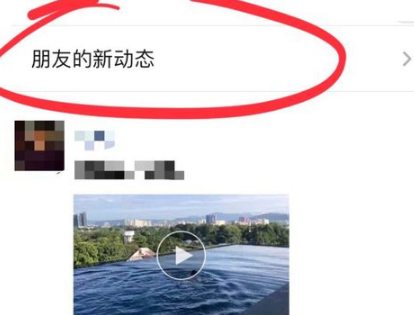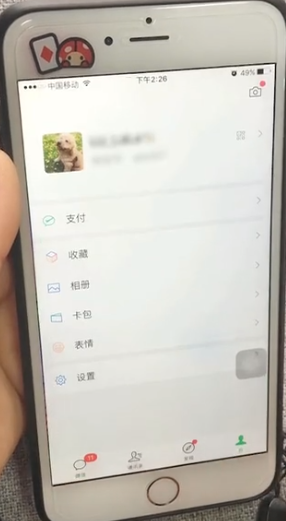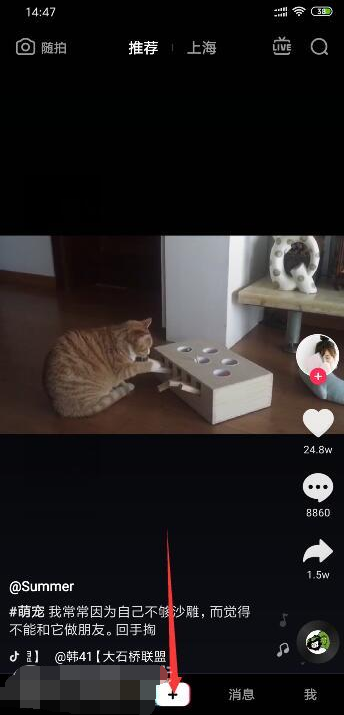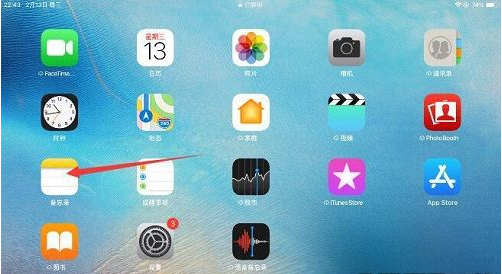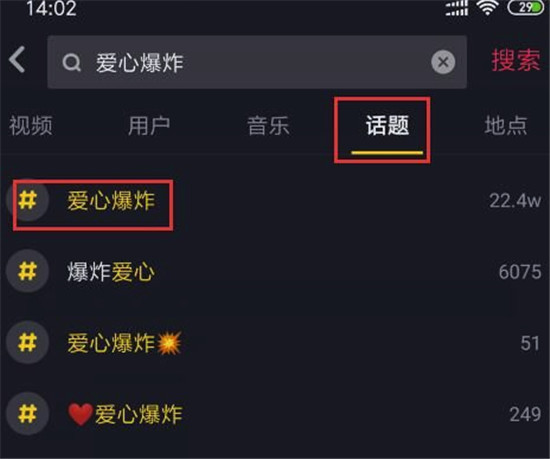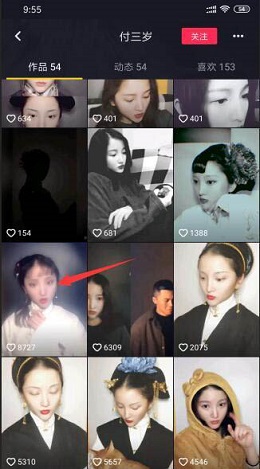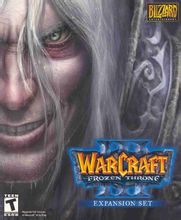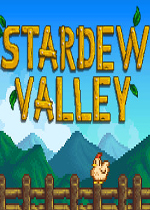我的世界MAC版Launcher启动器使用教程
我的世界MAC版Hello Minecraft!Launcher启动器使用教程,下面小编给大家带来Hello Minecraft!Launcher我的世界MAC版启动器的使用教程,希望能帮到大家!
Launcher启动器使用教程
第一步:打开Hello Minecraft!Launcher启动器
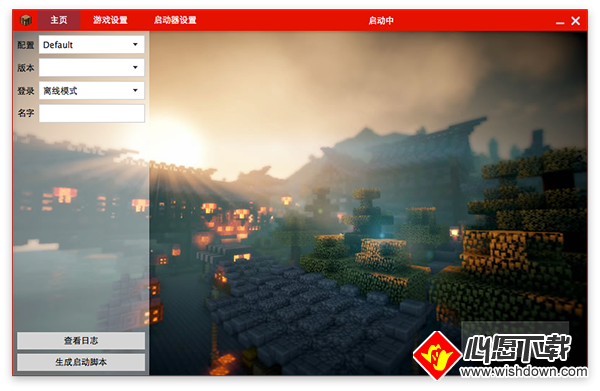
第二步:找到游戏设置并点击进入
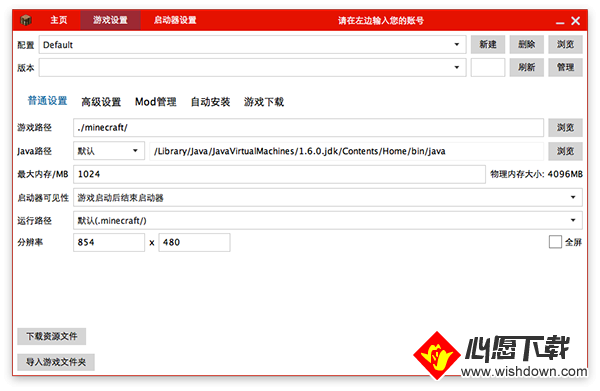
第三步:找到配置,点击配置右边的新建,新建一个配置文件,新配置名随意(此步可去可留)
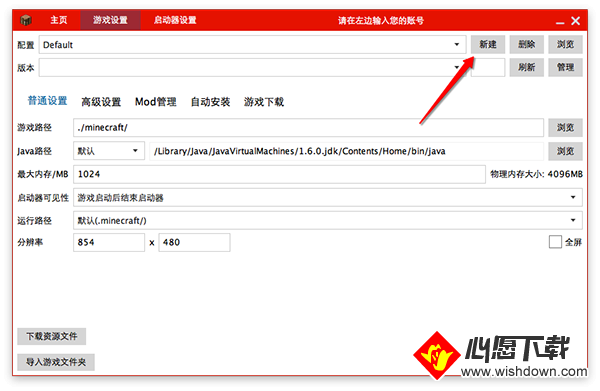
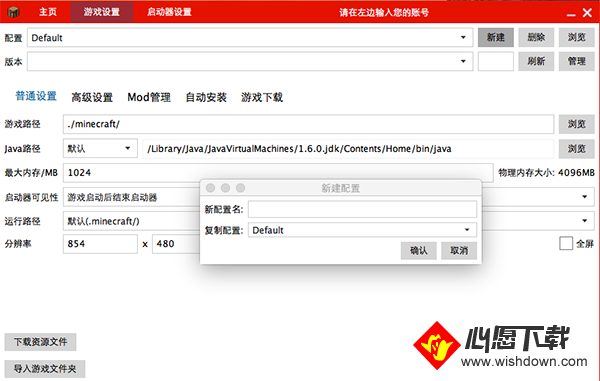
第四步:找到版本,点击版本二字旁边的列表,选择一个版本
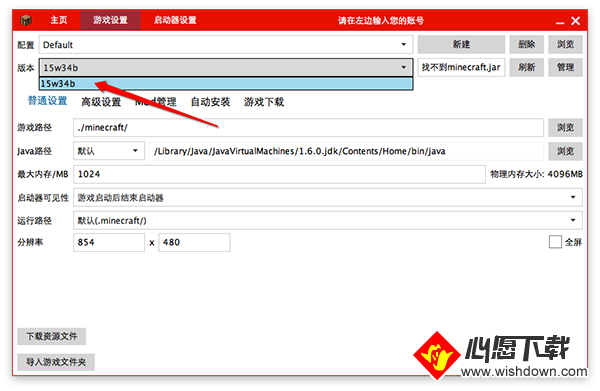
第五步:找到自动安装并点击进入,会弹出一个界面,是刷新界面(如果没有弹出,请找到刷新,然后就会弹出窗口刷新)接着过一会儿刷新完,刷新界面就会没,然后原界面会显示出forge下载列表,上一步你选什么版本就会刷新出什么版本
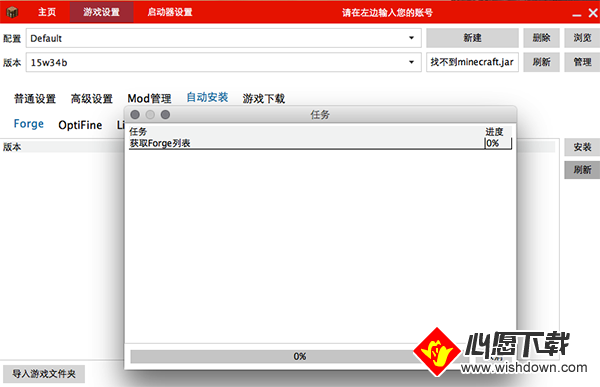
第六步:然后选择一个forge版本,找到安装字眼安装,过一会儿就安装成功了(启动器会把forge文件下载到桌面,安装完可以删掉,也可不删)
forge的安装教程结束
相关阅读 更多 >
推荐新闻
-
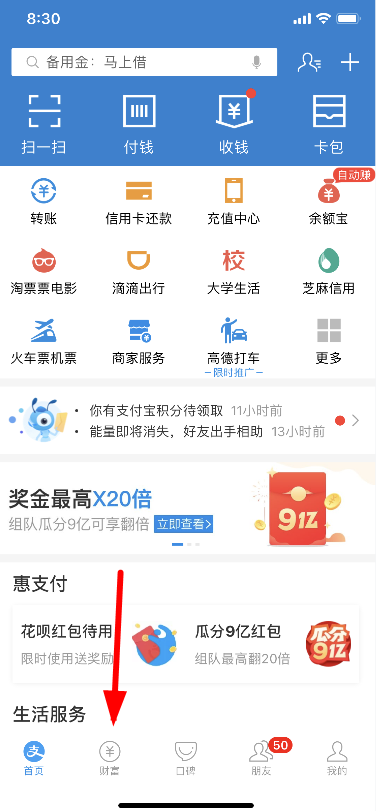 支付宝大盘晴雨表在哪里?
支付宝大盘晴雨表在哪里?2024-05-04
-
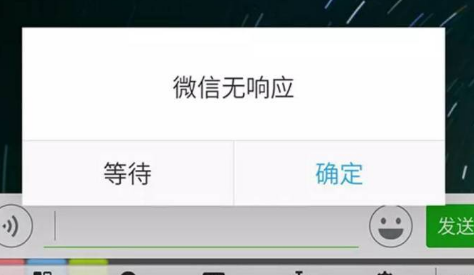 微信卡死无响应bug怎么弄?
微信卡死无响应bug怎么弄?2024-05-04
-
 抖音全景小行星如何拍摄?
抖音全景小行星如何拍摄?2024-05-04
-
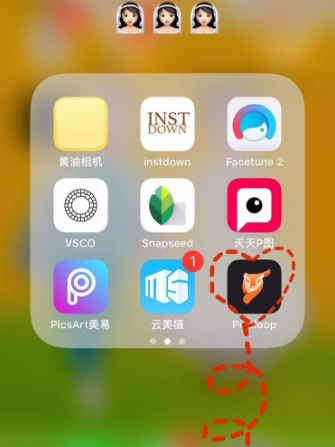 抖音照片烟雾特效怎么弄?
抖音照片烟雾特效怎么弄?2024-05-04
-
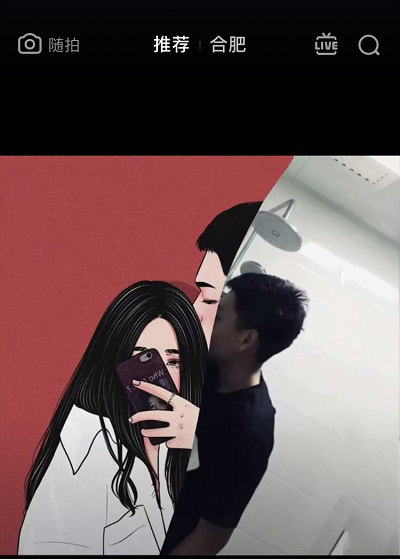 抖音如何把照片涂成动漫?
抖音如何把照片涂成动漫?2024-05-04
-
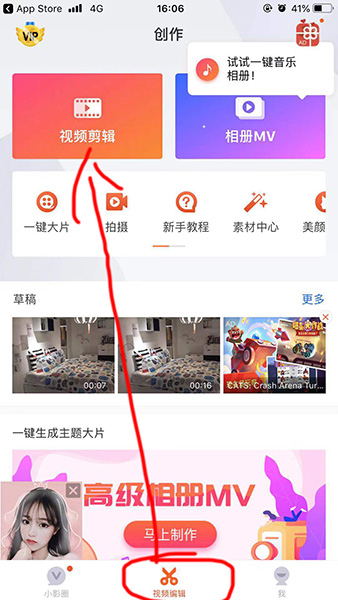 抖音视频添加字幕方法教程
抖音视频添加字幕方法教程2024-05-04
-
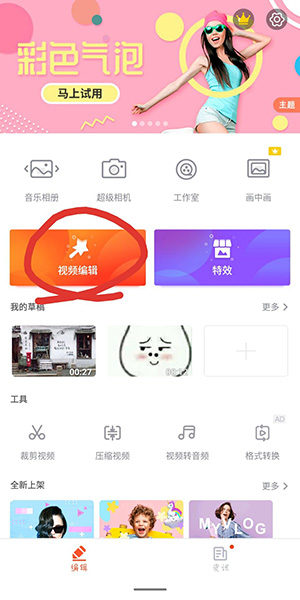 抖音一晃转换场景方法介绍
抖音一晃转换场景方法介绍2024-05-04
-
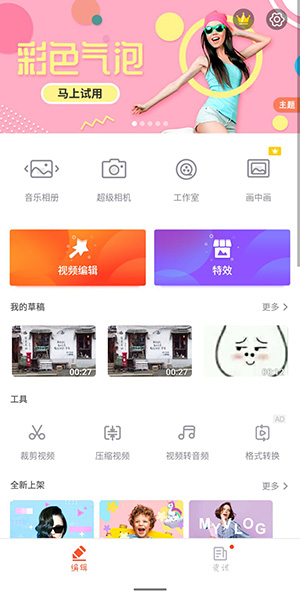 抖音多视频合集怎么做?
抖音多视频合集怎么做?2024-05-04
-
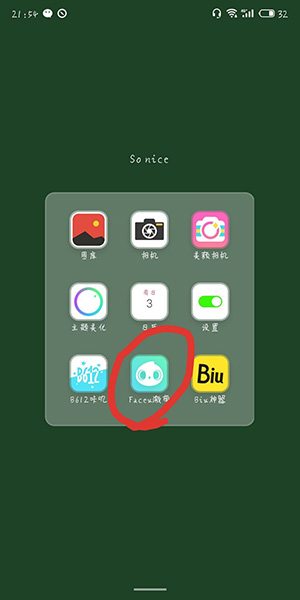 抖音眨眼眼神黑化三层特效怎么拍摄?
抖音眨眼眼神黑化三层特效怎么拍摄?2024-05-04
-
 抖音照片快闪怎么弄?
抖音照片快闪怎么弄?2024-05-04
-
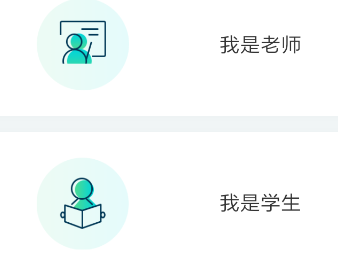 腾讯星星守护作用是什么?
腾讯星星守护作用是什么?2024-05-04
-
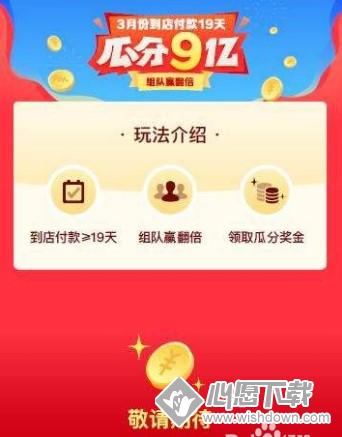 支付宝3月到店付款瓜分9亿活动怎么参与?
支付宝3月到店付款瓜分9亿活动怎么参与?2024-05-04
-
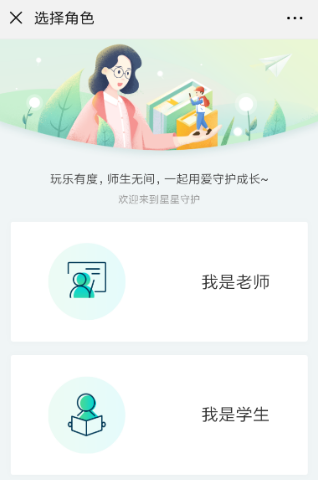 腾讯成长守护平台星星守护怎么操作?
腾讯成长守护平台星星守护怎么操作?2024-05-04
-
 抖音眼睛转场特效怎么做?
抖音眼睛转场特效怎么做?2024-05-04
-
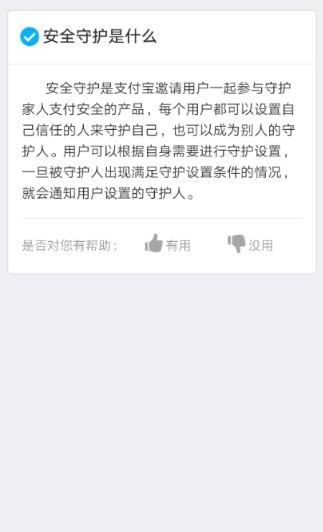 支付宝安全守护开通及作用介绍
支付宝安全守护开通及作用介绍2024-05-04
-
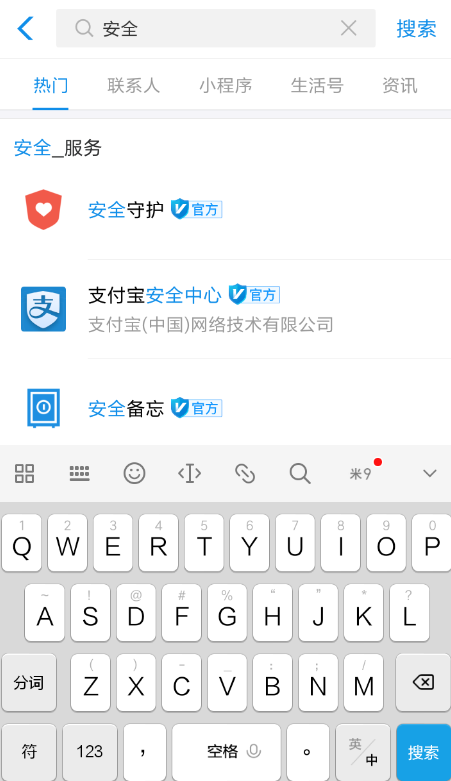 支付宝安全守护开通方法介绍
支付宝安全守护开通方法介绍2024-05-03
-
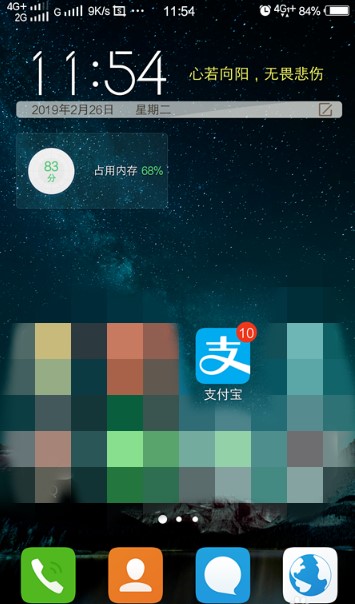 支付宝瓜分9亿现金红包活动怎么玩?
支付宝瓜分9亿现金红包活动怎么玩?2024-05-03
-
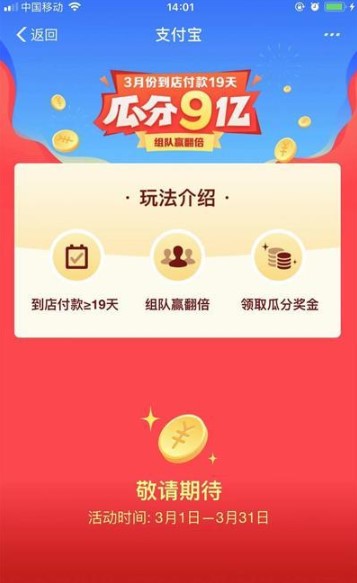 支付宝3月到店付款19天瓜分9亿现金红包
支付宝3月到店付款19天瓜分9亿现金红包2024-05-03
-
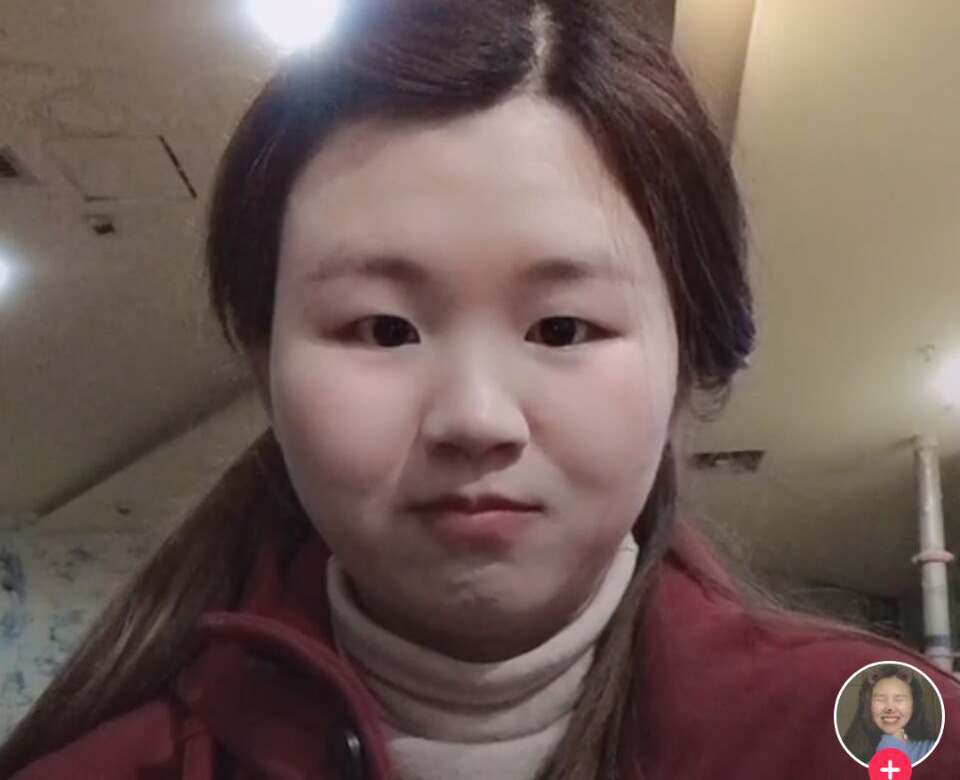 抖音胖10斤20斤的特效怎么弄?
抖音胖10斤20斤的特效怎么弄?2024-05-03
-
 抖音怎么拍摄恶魔撕脸效果?
抖音怎么拍摄恶魔撕脸效果?2024-05-03
-
 2019支付宝闹元宵红包怎么领?
2019支付宝闹元宵红包怎么领?2024-05-03
-
 抖音如何拍影子视频?
抖音如何拍影子视频?2024-05-03
-
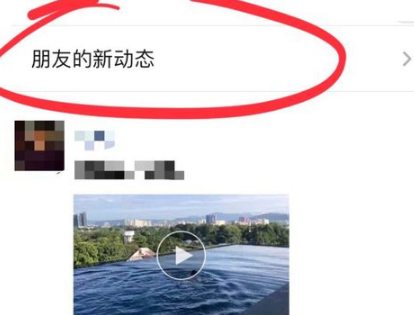 微信怎么关闭朋友圈新动态?
微信怎么关闭朋友圈新动态?2024-05-03
-
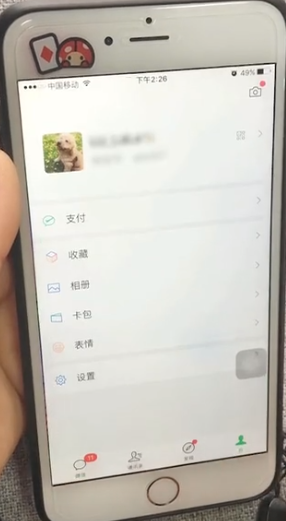 微信朋友圈怎么发语音?
微信朋友圈怎么发语音?2024-05-03
-
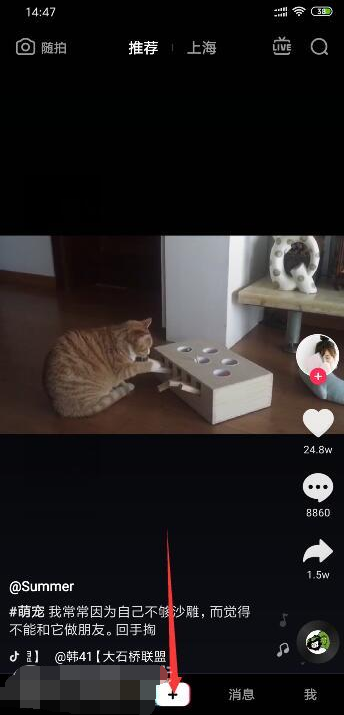 抖音靠近一点点特效怎么拍摄?
抖音靠近一点点特效怎么拍摄?2024-05-03
-
 抖音画头纱画婚纱怎么弄?
抖音画头纱画婚纱怎么弄?2024-05-03
-
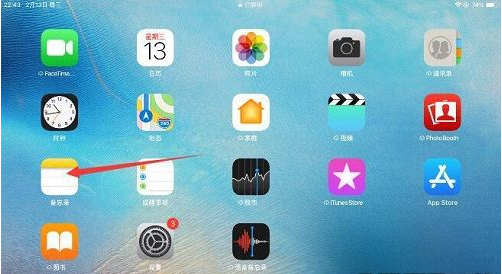 抖音哪吒特效怎么画?
抖音哪吒特效怎么画?2024-05-03
-
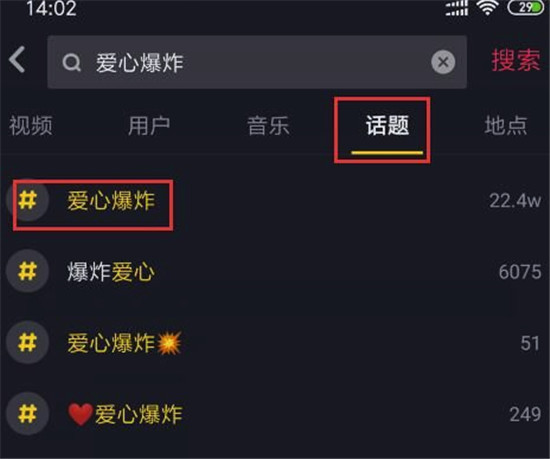 抖音手里有爱心怎么弄?
抖音手里有爱心怎么弄?2024-05-03
-
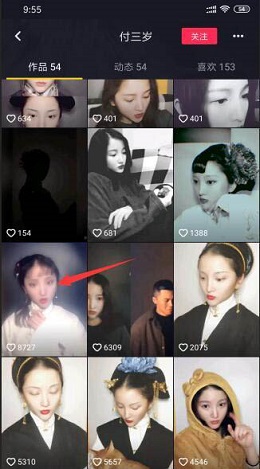 抖音林黛玉特效怎么拍?
抖音林黛玉特效怎么拍?2024-05-03
-
 支付宝AR扫康字集康卡怎么玩?
支付宝AR扫康字集康卡怎么玩?2024-05-03
点击加载更多
游戏排行榜 更多 >